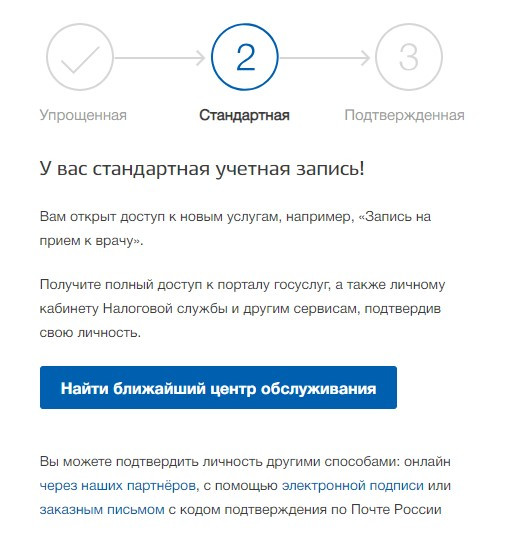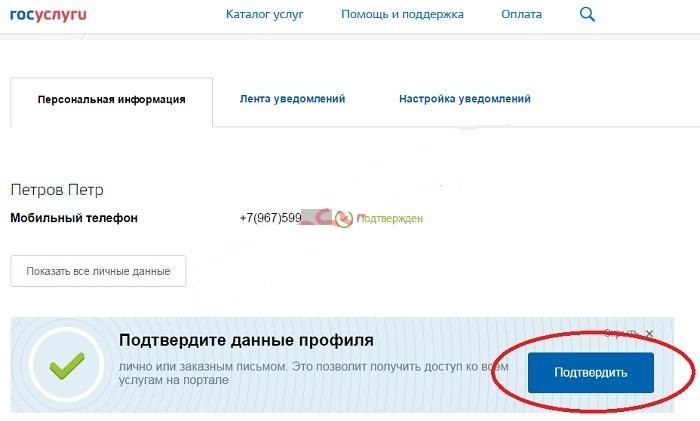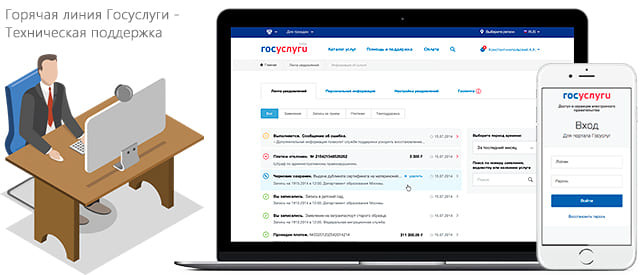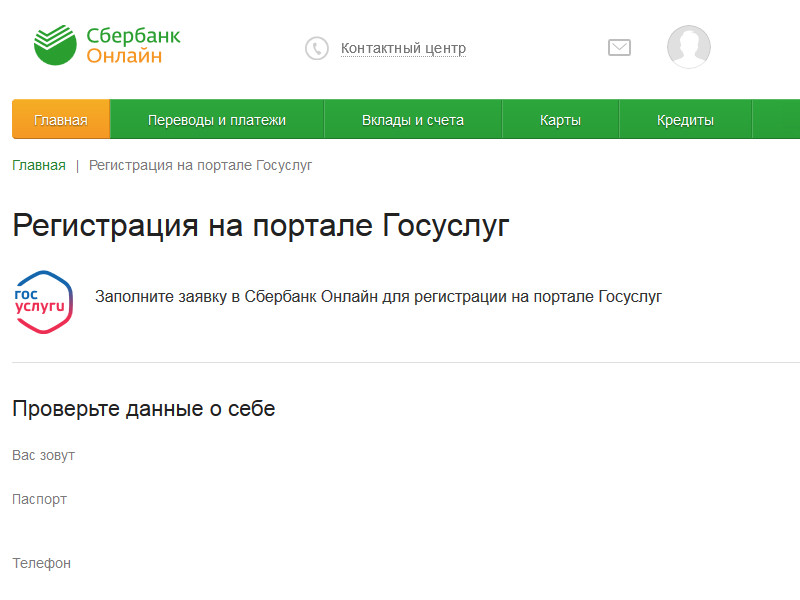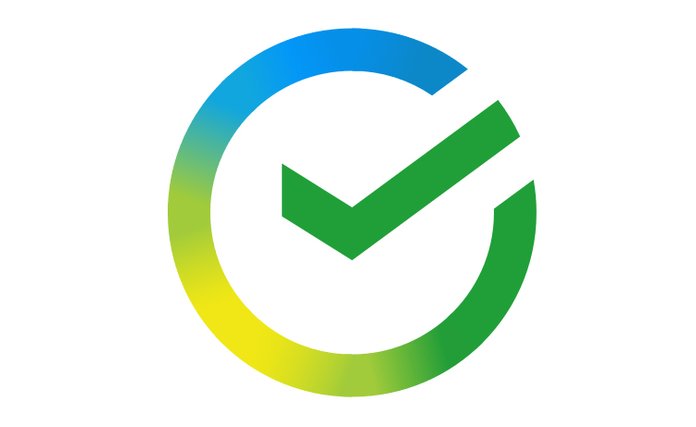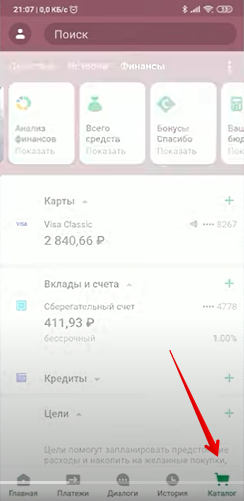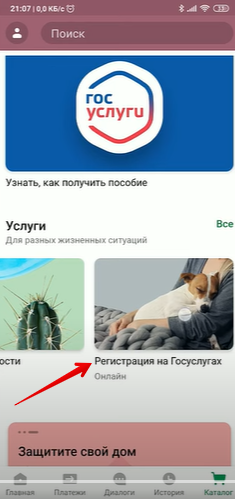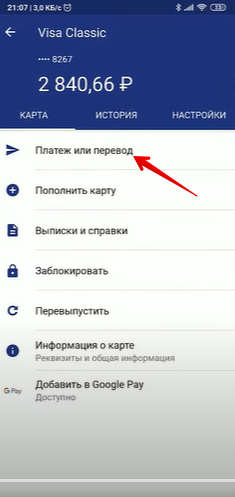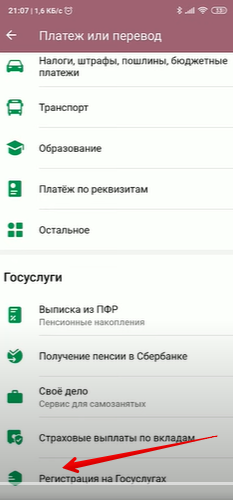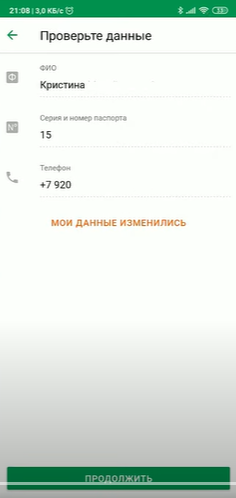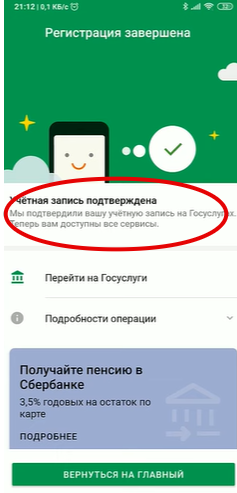Возможно у Вас не установлены сертификаты Национального УЦ Минцифры России.
Ознакомиться с инструкциями по установке можно на https://www.gosuslugi.ru/crt
Либо попробуйте войти на сайт в другом браузере по ссылке https://www.sberbank.com/ru/certificates
Если ошибка повторится позвоните нам по номеру 900 или + 7495 500-55-50, если Вы за границей, и сообщите ваш Support ID
Support ID: < 3358807044280889335>
[Назад]

Что нужно для подтверждения учетной записи на Госуслугах
Подтверждение учетной записи портала Госуслуг
Что нужно для подтверждения учетной записи на Госуслугах
Вам понадобится:
- Сбербанк Онлайн.
- Доступ в интернет.
- Заключенный договор комплексного банковского обслуживания, ДКБО (его заключают, если открывают клиенту карту, счет, вклад или кредит).
- Учетную запись на Госуслугах.
Подтверждение учетной записи портала Госуслуг
Заранее предупредим – часто можно встретить инструкции вроде: «Нажмите на баннер на главной странице, после чего откроется окно подтверждения». Читатель заходит в приложение – и не находит никакого баннера. Объясним, откуда такие инструкции возникли: когда этот способ подтверждения ввели, баннер на главной странице онлайн-банкинга действительно был, и нужно было нажимать на него. Позже его убрали, а кнопку перенесли в другое место. Мы будем описывать обновленную процедуру, без баннера.
Через Сбербанк Онлайн
Инструкция:
- Заходим на online.sberbank.ru, входим в личный кабинет.
- В верхнем меню выбираем «Прочее» -> «Регистрация на Госуслугах».
- На открывшейся странице нужно указать код подразделения паспорта и СНИЛС, после чего – нажать на «Продолжить».
- Начнется проверка. Учтите – она может длиться довольно долго. Когда ваша учетная запись будет найдена, Сбербанк автоматически возьмет информацию из ДКБО и отправит в Госуслуги. Когда все данные будут оправлены, вы получите сообщение об успешном подтверждении. Процедура завершена.
Через мобильное приложение на телефоне
Увы, онлайн на телефоне так же сделать нельзя. Вкладка «Прочее» доступна только на сайте, в приложении ее нет.
Другие способы
Кроме Сбера, подтвердить учетную запись можно 3-мя способами:
- Почта банк. Доступен только в том случае, если вы прошли идентификацию в банке. В личном кабинете выберите «Оплатить» -> «Госуслуги» -> «Подтвердить запись».
- Тинькофф банк. Так же просто, как и со Сбербанком – переходите в личный кабинет, нажимаете кнопку, подтверждаете.
- Подтверждение через офис Госуслуг. Офлайн-способ, приходите в отделение с паспортом, даете паспорт сотруднику, получаете подтвержденную учетку.
Возможные проблемы
Ошибка при проверке СНИЛС
Ошибка при проверке СНИЛС, как и ошибка при проверке кода подразделения, возникает по одной из 2-х причин:
- Вы неправильно ввели данные.
- В базе портала таких данных нет.
Сначала вам необходимо проверить правильность введенных данных – вполне возможно, что какой-то символ введен неправильно. Если все верно, ошибку нужно искать в учетной записи. Либо вы неправильно указали данные в Госуслугах, либо вы вообще не зарегистрировались. Откройте в соседней вкладке свой личный кабинет и посимвольно сверьте данные. Когда найдете проблему – исправьте и попробуйте пройти подтверждение заново.
Ошибка при подтверждении личности
Если онлайн-банкинг выдает непонятную ошибку или ошибку непосредственно подтверждения, проблема, скорее всего, кроется на стороне банка. Проверьте соединение с интернетом – такая ситуация может возникнуть, если после того, как вы открыли страницу подтверждения, интернет пропал. Если с соединением все в порядке – позвоните на горячую линию по номеру 900 и спросите, почему при попытке подтверждения появляется эта ошибка. В простом случае вы получите ответ: «Проблемы с серверами, попробуйте еще раз немного позже», если с серверами все в порядке – будете искать проблему вместе с оператором колл-центра.
Не выходя из дома: подтверждаем учетную запись на Госуслугах через Сбербанк Онлайн и мобильный банк
Подтвердить учетную запись на портале Госуслуг можно через Сбербанк Онлайн или мобильное приложение. Для этого не нужна электронная подпись – достаточно войти в личный кабинет и подтвердить учетную запись, проверив личные и паспортные данные. Процедура бесплатная и занимает по времени не более двух минут. После подтверждения учетной записи можно полноценно пользоваться всеми государственными услугами в любое время.
Содержание статьи
- 1 Что такое Госуслуги и зачем они нужны?
- 2 Как подтвердить учетную запись на Госуслугах через Сбербанк Онлайн
- 3 Какие проблемы возникают при подтверждении аккаунта?
- 4 Что делать, если после подтверждения не получается подать заявление на Госуслугах?
Что такое Госуслуги и зачем они нужны?
Официальный интернет-портал государственных услуг (Госуслуги) – это сервис, где собраны практически все важные государственные электронные сервисы, а еще там можно найти важную юридическую информацию. Через личный кабинет Госуслуг можно:
- подать заявление на получение пособия или выплаты;
- оформить паспорт;
- подать заявление на получение пособия по безработице;
- зарегистрировать бизнес;
- заказать справки;
- поставить автомобиль на государственный учет;
- подать заявление в ВУЗ;
- записаться в детский сад;
- подать заявление на регистрацию или расторжение брака.
Это только часть услуг, которые доступны на портале. По функционалу его можно сравнить с МФЦ, но есть главное отличие – для получения всех этих услуг не нужно никуда идти. Достаточно сначала пройти регистрацию, получить доступ в личный кабинет и подтвердить аккаунт.
Для регистрации личного кабинета необходимо перейти на портал Госуслуги и войти в раздел «Зарегистрироваться», там указать личные данные и координаты для связи:
Для подтверждения регистрации потребуется ввести цифровой код, который поступит в sms на указанный номер телефона. Если сообщение по какой-то причине не пришло, можно запросить подтверждение через электронную почту.
После авторизации в личном кабинете подтвердить учетную запись можно через Сбербанк Онлайн. После подтверждения аккаунта открывается доступ ко всему функционалу личного кабинета на Госуслугах.
Но полностью пройти регистрацию через «Сбербанк Онлайн» на портале Госуслуг нельзя – это только подтверждение.
Как подтвердить учетную запись на Госуслугах через Сбербанк Онлайн
Для подтверждения учетной записи нужно зайти на официальный сайт Сбербанка. На главной странице выбрать «Онлайн-сервисы», затем «Госуслуги»:
В открывшемся окне выбрать «Подробнее» в пункте о регистрации на портале Госуслуг.
После кликнуть «Зарегистрироваться», после чего браузер автоматически перейдет на страницу авторизации в личном кабинете клиента.
Дальше нужно ввести логин, пароль и кликнуть «Войти». Авторизацию подтвердить через sms-код, который Сбербанк отправит на привязанный номер телефона.
На главной странице личного кабинета отобразится форма, в которой необходимо кликнуть «Подтвердить учетную запись».
После проверить личные и паспортные данные. Пустые разделы обязательно заполнить. Как правило, нужно указать только номер СНИЛС. После проверки и заполнения данных кликнуть «Продолжить».
На этом процедура подтверждения учетной записи закончена. Если все сделать правильно, то появится надпись «Учетная запись подтверждена», затем можно переходить на Госуслуги и пользоваться всеми сервисами.
Таким же способом можно подтвердить аккаунт на Госуслугах через мобильное приложение.
Какие проблемы возникают при подтверждении аккаунта?
Судя по отзывам клиентов Сбербанка, есть только 2 проблемы, с которыми можно столкнуться при подтверждении личного кабинета. Рассмотрим их.
Проблемы:
- Не проверяется СНИЛС. На странице, где нужно проверить все данные и заполнить недостающие следует, нужно ввести номер СНИЛС. Часто система выдает ошибку и просит перепроверить указанный номер документа. Такое бывает, когда СНИЛС некорректно указан в личном кабинете Госуслуг или вовсе там отсутствует. Чтобы исправить проблему следует авторизоваться на портале Госуслуги, проверить номер СНИЛС и при необходимости внести изменения. Если все верно, то необходимо обратиться за помощью к сотруднику службы поддержки Сбербанка по телефону 900 или написать обращение в онлайн-чат.
- Не подтверждается личность. После ввода всех данных выдаются различные ошибки. Причина может быть в плохом соединении интернета. Если с интернетом все в порядке, то решать вопрос нужно через специалиста банка. На практике сотрудники колл-центра быстро помогают выявить проблему.
Что делать, если после подтверждения не получается подать заявление на Госуслугах?
Бывают случаи, когда после подтверждения аккаунта не получается воспользоваться сервисами Госуслуг. В таком случае нужно:
- Выйти из личного кабинета Госуслуг.
- Очистить историю браузера.
- Авторизоваться на портале Госуслуг.
Если услуги будут недоступны, потребуется сделать скриншот с личного кабинета, где указана ошибка и отправить его в службу поддержки клиентов.
Окончил Белорусский Государственный Университет в 2012 году по специальности «Журналистика». Специализируется на финансовой аналитике, обзорах и пресс релизах. Целеустремлён и считает что цель всегда оправдывает средства.
Рекомендуем к прочтению
На чтение 7 мин Просмотров 1.6к.
Обновлено 31.03.2023
Как зарегистрироваться на Госуслугах через Сбербанк в 2023 году должны знать клиенты этой банковской организации. Сделать это можно разными способами (через ПК, мобильное устройство), поэтому у пользователей есть возможность выбрать более подходящий для себя вариант. Не допустить ошибок поможет пошаговая инструкция с фото.
Содержание
- Виды учетных записей на Госуслугах
- Плюсы и минусы верификации на Госуслугах
- Для чего нужно подтверждать учетную запись на Госуслугах
- Как правильно зарегистрироваться на Госуслугах через Сбербанк
- Онлайн на Госуслугах
- Онлайн через банк
- В центре обслуживания
- Подтверждение учетной записи
- Через официальный сайт Сбербанка
- Через мобильное приложение
- Что делать, если не удалось зарегистрироваться на Госуслугах через Сбербанк онлайн
Виды учетных записей на Госуслугах
На портале Госуслуг существует 3 вида учетных записей. Их отличие заключается в алгоритме получения и наборе доступных возможностей. Так, бывает:
- Упрощенная запись — по номеру телефона и адресу электронной почты. С данного аккаунта у граждан есть возможность оплатить штрафы ГИБДД, изучить справочную информацию касательно получения необходимых услуг.
- Стандартная — оформление происходит по номеру СНИЛС. Благодаря ей физлица могут записаться на прием к доктору, проверить задолженность по налоговым платежам, подучать выписку с ПФ.
- Подтвержденная — предоставляется пользователю после того, как он верифицирует свою личность одним из возможных способов. С помощью аккаунта можно получить доступ ко всем онлайн-услугам портала.
Внимание!
Изначально есть возможность пройти регистрацию и получить стандартную или упрощенную учетную запись. Статус аккаунта можно повысить в любое время. Для этой цели нужны дополнительные сведения о пользователе.
Стоит учесть, что регистрацию для пользователей, не достигших совершеннолетия, проходит иначе. Детям до 14 лет можно создать упрощенную запись. Если в планах прописать ребенка на жилплощади через Госуслуги, создавать отдельный аккаунт ему необязательно. Подать заявление может родитель самостоятельно через свою учетную запись.
Для гражданина старше 14 лет доступны все виды аккаунтов. Но при отсутствии СНИЛС не удастся зарегистрироваться, чтобы получить стандартную учетную запись.
Плюсы и минусы верификации на Госуслугах
Подтверждение учетной записи на Госуслугах через Сбербанк имеет свои сильные стороны. Так, пользователь может получить:
- Экономию времени. Если есть аккаунт в Сбербанк Онлайн, то для проведения процедуры понадобится максимум 3 минуты. В этом случае нет необходимости посещать территориальный центр или ждать заказного письма при использовании услуг Почты России.
- Возможность провести манипуляцию можно в любом месте и время. Понадобится только выход в сеть и гаджет, с которого есть возможность зайти в Сбербанк Онлайн.
- Экономию денег — процедура проводится бесплатно.
- Доступность. Это приложение используют многие граждане РФ.
Помимо этого, посредством десктопной версии Сбербанк Онлайн можно создать учетную запись на Госуслугах. При выборе этого варианта пользователь получает уже подтвержденный аккаунт без необходимости заполнять регистрационную форму на портале.
Для чего нужно подтверждать учетную запись на Госуслугах
У пользователей есть возможность использовать Госуслуги в разных режимах. Но чем больше сведений получит система, тем шире станет функционал. С помощью подтвержденного аккаунта можно:
- подать заявление на получение паспорта гражданина РФ и загранпаспорта;
- оформить все виды госвыплат;
- оформить ИП или ООО;
- получить налоговые данные;
- оформить пособие по безработице;
- заказать справки разных видов;
- поставить на учет автомобиль или иное средство передвижения;
- записать ребенка в детский сад или школу;
- подать заявление на получение свидетельства о рождении;
- подать заявление в ЗАГС для заключения или расторжения брака.
Внимание!
Полный спектр услуг можно сравнить с тем, который доступен для посетителей МФЦ.
Как правильно зарегистрироваться на Госуслугах через Сбербанк
https://youtu.be/GIrz5SwieEI
Если нет своего личного кабинета на портале Госуслуг, то его понадобится завести. В случае, когда учетная запись была, ее надо подтвердить. Авторизация позволяет записаться на прием в МФЦ, получать доступ к порталам других госорганов.
Внимание!
К системе подключиться можно онлайн на ресурсе или через банк, а также обратиться в офис обслуживания клиентов.
У каждого пользователя может быть только одна учетная запись. Есть возможность снова пройти регистрацию, но для этого требуется удалить существующий аккаунт. После этого надо ввести нужную информацию и подтвердить свою личность.
Онлайн на Госуслугах
Наиболее простой способ заключается в использовании непосредственно портала. Алгоритм в данном случае выглядит так:
- Посетить Госуслуги.
- Выбрать раздел «Зарегистрироваться».
- Ввести необходимые данные: имя, номер телефона и адрес электронной почты.
- Ввести код из смс, чтобы завершить процедуру.
Чтобы создать стандартную или подтвержденную запись, понадобится предоставить паспорт и СНИЛС. После этого номер последнего можно использовать как вход в личный кабинет.
Внимание!
Все данные должны быть достоверными. Если не придерживаться этого правила, то авторизоваться не получится.
Онлайн через банк
Физлица могут пройти регистрацию через Сбербанк Онлайн. Но этот вариант возможен только, если в личном кабинете уведомления по операции с картой включены. Пошаговая инструкция:
- Включить приложение Сбербанк Онлайн или зайти на официальный сайт организации.
- Выбрать «Регистрация на Госуслугах».
- Ввести нужную информацию: номер телефона, данные паспорта, номер СНИЛС.
- Вести код из смс для подтверждения создания учетной записи.
Личный кабинет появится примерно через полчаса. Таким же образом можно зарегистрироваться и с помощью Тинькофф банка.
В центре обслуживания
Граждане также могут создать личный кабинет в офисе уполномоченных организаций. Их список расположен на портале Госуслуг. Это отделения ПФ, МФЦ, Почта Банк, Центр занятости и пр.
Для регистрации таким образом нужно прийти в выбранную организацию и попросить создать на портале учетную запись. Предоставить требуется паспортные данные, контактный телефон, СНИЛС.
Подтверждение учетной записи
Подтвердить учетную запись на портале Госуслуги можно разными способами. Так, некоторые пользователи делают это на компьютере, а другие — выбирают процедуру на телефоне.
Через официальный сайт Сбербанка
Понадобится посетить официальной сайт Сбербанк Онлайн. Вверху надо выбрать вкладку «Каталог». Затем алгоритм выглядит так:
- Пролистать вниз до блока «Услуги».
- Кликнуть на «Регистрация на Госуслугах».
- Выбрать здесь «Подтвердить учетную запись».
- Ввести код подразделения паспорта и СНИЛС.
- Нажать на «Продолжить».
После этих действий начнется проверка, которая может занять много времени. Во время обработки информации Госуслуги могут запросить согласие пользователя на отправку запросов в некоторые госинстанции с целью получения, хранения и обновления сведений в личном кабинете.
Когда профиль на Госуслугах будет найден, а все данные совпадут, аккаунт станет подтвержденным. Можно перейти на портал и убедиться, что статус изменился. Об этом придет соответствующее сообщение.
Внимание!
В случае, если человек еще не зарегистрировался, то понадобится это сделать.
Через мобильное приложение
Также существует способ подтвердить свой аккаунт в мобильном приложении от Сбербанка. Скачать его можно в интернет-магазинах App Store или Google Play. В программе надо выбрать Онлайн сервисы, в затем перейти на Госуслуги. Подтвердить учетную запись можно таким же способом, как на официальном сайте банка. Отличие заключается только в необходимости пройти авторизацию со смартфона, а также проверить правильность введенных данных.
Что делать, если не удалось зарегистрироваться на Госуслугах через Сбербанк онлайн
Существует вероятность того, что нет получается по каким-то причинам пройти регистрацию на Госуслугах через Сбербанк Онлайн. Но не стоит отчаиваться, поскольку данную проблему можно решить. Например, если банк не смог проверить личность пользователя, ему стоит описать возникшую сложность в чате портала, который находится во вкладке «Поддержка». Доступ к нему появится сразу после создания учетной записи на Госуслугах. Ответа оператора ждать долго не придется.
Также позвонить можно на службу поддержки. Номер найти можно на главной странице портала. Звонок бесплатный.
Есть также возможность лично посетить офис банка. Это связано с тем, что у Госуслуг имеются Центры обслуживания. В них можно подтвердить свою личность, а также полностью пройти регистрацию. Данная услуга предоставляется бесплатно.
Внимание!
Центрами обслуживания являются многие филиалы Сбербанка.
Пройти регистрацию на портале Госуслуг через Сбербанк Онлайн несложно и сделать это можно разными способами. Так, некоторые используют для этого мобильное приложение, а вторые предпочитают сайт банка. Независимо от выбранного варианта, пошаговая инструкция поможет избежать ошибок.
Как подтвердить учетную запись на Госуслугах в Сбербанк Онлайн
- Зачем подтверждать учетную запись на Госуслугах?
- Составляющие для успешной регистрации
- Как зарегистрироваться?
- Способ 1
- Способ 2
- Что делать дальше?
- Порядок подтверждения учетной записи: подробная инструкция
- Как еще можно подтвердить учетную запись?
Сегодня гражданину РФ сложно представить свою жизнь без сервиса Госуслуг, ведь большинство операций осуществляется именно через него. К примеру, можно оплатить штраф, подать заявление на регистрацию или аннулирование брака, получить нужную справку и т.д.
Раньше, чтобы стать полноправным пользователем сервиса Госуслуг, необходимо было посетить МФЦ или ближайшее отделение почты. Сегодня можно завершить регистрацию, не выходя из дома, если есть карта Сбербанка и доступ к Сбербанк Онлайн.
Рассказываем, как зарегистрироваться и подтвердить учетную запись, не выходя из дома, ведь можно зарегистрироваться на госуслугах без МФЦ.
Зачем подтверждать учетную запись на Госуслугах?
Пользоваться порталом госуслуг можно в разных режимах. Однако чем больше данных будет сообщено системе, тем обширнее окажется доступный функционал.
- Для упрощенной записи достаточно указать ФИО, телефон и электронную почту. Этот статус дает право: просматривать открытые реестры и документы, узнать справочную информацию
- Для получения стандартной записи, необходимо внести паспортные сведения. Этот режим открывает больше возможностей. Можно онлайн записаться к врачу, проверить наличие штрафов ГИБДД и т.д.;
- Чтобы подтвердить подтвердить личность и получить специальный код-пароль, а с ним и расширенный доступ к госуслугам, нужно указать СНИЛС и пройти процедуру верификации. Именно подтвержденный аккаунт дает доступ ко всему функционалу, а именно: возможность выполнить запись в детский сад онлайн, пройти процедуру регистрации места жительства, узнать налоговую информацию и т.д..
Раньше для подтверждения личности нужно было посещать МФЦ или отделение почты. Сегодня сделать это можно через личный кабинет Сбербанк Онлайн.
Рассказываем, как получить статус «Подтвержденный» на госуслугах без личного посещения мультифункционального центра и простоя в очереди. Надеемся, что вопрос «нужно ли подтверждать учетную запись на Госуслугах» больше не будет беспокоить.
Составляющие для успешной регистрации
Итак, чтобы стать полноценным пользователем сервиса Госуслуги, необходимо иметь действующую карту Сбербанка или заключенный договор на кредит, ипотеку. Именно такие клиенты финансового учреждения получают возможность зарегистрировать Сбербанк Онлайн и далее пользоваться всем его функционалом.
Читать еще: 5 способов подключить Сбербанк Онлайн
Что нужно, чтобы завершить регистрацию на Госуслугах через Сбербанк Онлайн:
- Установленная на телефон последняя версия приложения;
- Действующий личный кабинет (знать логин и пароль от него);
- Уведомления по карте;
- Доступ к интернету;
- Учетная запись на Госуслугах;
- Паспорт и номер СНИЛС.
Как зарегистрироваться?
Если вы не являетесь пользователем сервиса Госуслуги, зарегистрироваться на портале можно через приложение Сбербанк Онлайн в телефоне. Для этого, следуйте полной подробной инструкции.
Способ 1
1. Заходим в систему на компьютере или в приложении;
2. В нижней панели кликаем «Каталог»;
3. Листаем каталог до раздела «Услуги»; здесь листаем вправо до предложения «Регистрация на Госуслугах» (онлайн);
4. Кликаем на предложение и попадаем на главную страницу.
Способ 2
1. Заходим в личный кабинет;
2. Выбираем любую карту Сбербанка и кликаем на нее;
3. Далее открываем меню «Платеж и перевод»;
4. Опускаемся в самый низ и выбираем «Регистрация на Госуслугах»;
5. Откроется та же страница, что и в первом варианте.
Что делать дальше?
После того, как мы попали на главную страницу сервиса, есть возможность зарегистрироваться или подтвердить учетную запись. Второй вариант предусмотрен для тех, кто ранее уже проходил процедуру верификации личности.
1. Ждем «зарегистрироваться»;
2. Видим собственные персональные данные. которые подтягиваются системой автоматически. Если какие-либо сведения указаны неверно, жмем «Мои данные изменились» и вносим коррективы. Если все правильно кликаем на кнопку «Продолжить»;
3. Теперь заполняем номер СНИЛС и адрес электронной почты (емаил);
4. Ждем пока система проверит данные.
Если учетной записи ранее не было, она будет зарегистрирована. Если была — подтверждена. О том, какое действие совершено системой, будет указано в соответствующем оповещении. После этого станет доступен весь функционал сервиса.
Порядок подтверждения учетной записи: подробная инструкция
Если вы ранее были зарегистрированы на портале Госуслуги, можно подтвердить учетную запись, следуя инструкции:
- Заходим в Сбербанк Онлайн и вводим запрос «регистрация на Госуслугах» в поисковой строке;
- Проверяем данные из открывшейся анкеты: ФИО, номер паспорта; телефон. Важно убедиться, что там указан именно ваш телефон, так как в последствии он будет привязан к Госуслугам. На заметку: если указанный номер телефона уже используется в другом аккаунте при повторной регистрации он будет отвязан от прошлого и привязан к новому;
- Заполните номер СНИЛС;
- При первичной регистрации на телефон придет СМС с кодом. На указанный номер (0919) нужно выслать код и слово «Да»;
- В ответ придет пароль для первого входа в систему. Логином будет являться ваш номер телефона.
Подождите полчаса, а затем проверьте статус регистрации, выполнив вход в Сбербанк онлайн -> вкладка «Истории операций» -> там должно быть указано «Вы успешно зарегистрированы».
Как еще можно подтвердить учетную запись?
Сбербанк Онлайн — не единственный сервис с помощью которого можно завершить регистрацию на портале Госуслуги и подтвердить учетную запись. Аналогичная опция доступна клиентам Почта Банк и Тинькофф. Также можно лично явиться в отделение МФЦ или на почту и, предъявив паспорт, получить пароль для входа в систему.
Полная регистрация на Госуслугах через Сбербанк Онлайн не отнимет много времени и предоставит доступ ко всему функционалу портала мгновенно.
Сколько ждать регистрации на госуслугах?
Если после подтверждения вход не удается выполнить, подождите 24 часа. Система обновится и проблема исчезнет. В случае, когда вход в Госуслуги не активен спустя период ожидания, свяжитесь со службой поддержки.